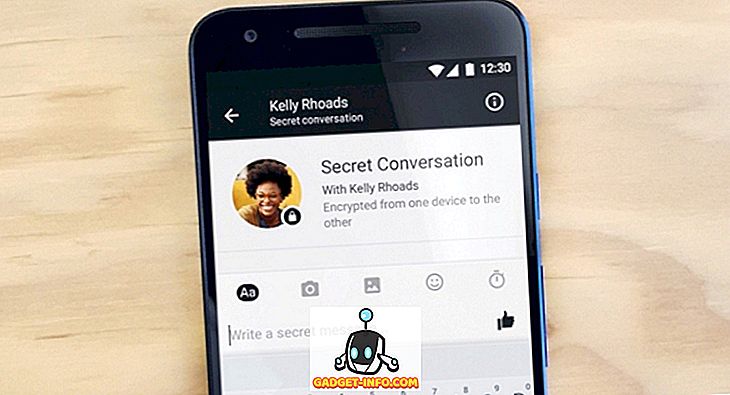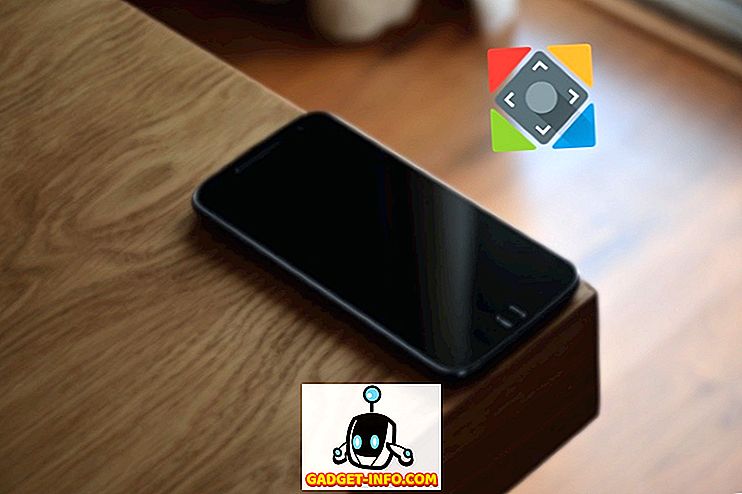Các tệp tài liệu di động, hoặc PDF, được phát triển bởi các hệ thống Adobe vào năm 1993 đã áp dụng kịch bản tài liệu kỹ thuật số với một số bước tiến và hiện đã trở thành tiêu chuẩn công nghiệp thực tế cho các tài liệu kỹ thuật số. Hoạt động kể từ hai thập kỷ qua, các tệp PDF là một cảnh tượng phổ biến nếu bạn nói về các mẫu đơn xin học đại học hoặc sơ yếu lý lịch của bạn và các tài liệu quảng cáo kỹ thuật số hoặc bộ phương tiện truyền thông. Định cỡ tệp nhỏ gọn, dữ liệu không mất dữ liệu, bảo vệ khỏi sao chép nội dung và dễ truy cập trên nhiều thiết bị đã khiến định dạng tệp này trị vì trường tài liệu kỹ thuật số. Các tệp PDF đã xem trọng các vấn đề về phông chữ và định dạng trong các tài liệu kỹ thuật số và đó là điều dẫn đến sự gia tăng to lớn của nó. Các tệp PDF bảo quản tài liệu khi nó được tạo và định dạng nền tảng chéo của nó duy trì tính toàn vẹn.
Điều này thiết lập sự nổi bật của các tệp PDF trong khu vực tài liệu kỹ thuật số. Nhưng đủ để nói rằng có tồn tại các định dạng tệp nổi bật khác cũng được sử dụng khá nhiều như Microsoft Word và Excel. Các tệp Word cũng đã tồn tại từ những năm 1980 và chúng khá phổ biến do tính đơn giản của nó trong chỉnh sửa. Vấn đề phát sinh khi bạn cần chuyển đổi liền mạch giữa các định dạng tệp khác nhau. Chuyển đổi giữa các tệp PDF và Word không phải là một nhiệm vụ dễ dàng do các cách tiếp cận khác nhau để định dạng và thụt lề.
Chuyển đổi PDF giữa các định dạng tệp khác nhau trực tuyến
Bạn sẽ cần một công cụ giúp chuyển đổi giữa các định dạng tệp và tệp PDF khác nhau dễ dàng. Bây giờ cho nhiệm vụ đó, có rất nhiều công cụ có sẵn để tải xuống, nhưng chúng tôi sẽ thực hiện một cách tiếp cận khác cho vấn đề và thử hoàn toàn trực tuyến, không cần phải tải xuống bất cứ điều gì!
Công cụ mà chúng ta sẽ nói đến có tên là Docs.Zone và bên dưới là ảnh chụp màn hình của trang chủ. Giao diện khá sạch sẽ và đơn giản và tất cả những gì bạn cần làm là đăng nhập hoặc đăng ký từ phần menu trên cùng bên phải. Chúng tôi sẽ đề cập đến việc chuyển đổi giữa tất cả các định dạng tệp và PDF khác nhau bằng công cụ trực tuyến này.

1. Cách chuyển đổi tập tin sang PDF

Chuyển đổi từ các định dạng tệp khác nhau sang PDF bằng công cụ trực tuyến này là khá cơ bản. Nhấp vào 'Chọn tệp' như đã thấy trên màn hình chào mừng và thêm tệp của bạn hoặc xếp hàng nhiều tệp như được thấy bên dưới, ở đây chúng tôi đang lấy tệp Word để chuyển đổi.

Khi bạn đã hoàn tất việc tải lên các tệp của mình, hãy nhấn bắt đầu và xem thanh tiến trình để thực hiện chuyển đổi. Sẽ mất bất cứ thứ gì trong khoảng từ vài giây đến vài phút tùy thuộc vào kích thước tệp và kích thước hình ảnh được sử dụng trong chúng.

Sau khi hoàn tất, bạn sẽ được đưa trở lại màn hình chính, ở phần dưới cùng, có tiêu đề 'Hộp thư đến', bạn sẽ có thể truy cập các tệp PDF đã chuyển đổi của mình. Bạn có thể chọn tải xuống hoặc xóa các tệp PDF kết quả.
Các tệp được chuyển đổi luôn có thể truy cập trong vòng 6 giờ kể từ khi chuyển đổi, tại phần Hộp thư đến ở khu vực trên cùng bên phải của thanh menu.
2. Cách hợp nhất các tệp PDF

Bạn cũng có thể Hợp nhất các tệp PDF bằng công cụ trực tuyến này. Để truy cập phần để hợp nhất các tệp PDF khác nhau thành một, hãy nhấp vào tab 'Kết hợp các tệp thành PDF' như đã thấy ở trên.

Nhấn 'Chọn tệp' và chọn tệp PDF bạn dự định hợp nhất thành một tệp PDF. Chúng tôi sẽ sử dụng hai tệp PDF được tạo sau bước 1. Sau khi hoàn tất, hãy nhấn 'Bắt đầu' hoặc chọn xếp hàng nhiều tệp PDF hơn bằng cách chọn 'Thêm tệp'.

Bây giờ bạn có thể xem thanh tiến trình. Quá trình này mất vài phút và sau khi hoàn tất, bạn có thể truy cập tệp PDF kết hợp từ phần Hộp thư đến bên dưới, giống như trong phần đầu tiên của chuyển đổi tệp.
3. Lưu trang web vào PDF

Bạn cũng có thể lưu các trang web vào các tệp PDF để xem ngoại tuyến sau này bằng công cụ trực tuyến này. Chọn tab 'Web to PDF' như được hiển thị ở trên và nhập URL của trang web bạn định lưu dưới dạng PDF.

Dán URL trang web vào thanh và nhấn 'Lưu vào PDF'. Bạn sẽ thấy thanh tiến trình như đã thấy ở trên và sau khi quá trình hoàn tất, bạn có thể tải xuống bản PDF kết quả của trang web từ khu vực Hộp thư đến của mình.
Bây giờ bạn có thể lưu các trang web của mình để xem ngoại tuyến trên trình đọc PDF yêu thích của bạn.
4. Cách chuyển đổi tệp PDF sang Word / Excel

Để chuyển đổi tệp PDF sang Word hoặc Microsoft Excel, bạn có thể đi đến phần tương ứng từ các tab như được hiển thị ở trên. Nhấn 'Chọn tệp' và thêm tệp PDF tương ứng của bạn và nhấp vào 'Bắt đầu'.
Đợi thanh tiến trình hoàn tất quy trình chuyển đổi và sau khi hoàn tất, bạn có thể truy cập tệp Word hoặc Excel đã chuyển đổi từ khu vực Hộp thư đến của mình.
5. Cách lưu tệp PDF dưới dạng hình ảnh

Bây giờ bạn cũng có thể chọn lưu tệp PDF của mình dưới dạng tệp hình ảnh chất lượng cao có thể được truy cập trên bất kỳ thiết bị nào. Chọn phần 'PDF thành hình ảnh từ các tab như được hiển thị ở trên và nhấn' Chọn tệp 'để thêm tệp PDF của bạn sẽ được chuyển đổi thành hình ảnh.
Sau khi hoàn thành, nhấn 'Bắt đầu' và để quá trình hoàn tất. Sau khi hoàn tất, bạn có thể truy cập tệp .Zip trong khu vực Hộp thư đến của mình, chứa tất cả các hình ảnh ở độ phân giải cao.
Giá cả: Docs.Zone Giá công cụ - $ 9, 95 / tháng hoặc $ 59, 95 cho đăng ký hàng năm.
Suy nghĩ cuối cùng
Docs.Zone là một công cụ trực tuyến cao cấp tuyệt vời để chuyển đổi giữa các định dạng tệp khác nhau. Với chuyển đổi tệp không giới hạn và không cần tải xuống hoặc cài đặt, công cụ này là một bổ sung tuyệt vời cho người dùng kỹ thuật số thường xuyên hoạt động liên quan đến chuyển đổi tệp hàng ngày. Sử dụng công cụ cao cấp này, bạn có thể dễ dàng chuyển đổi giữa các định dạng tệp khác nhau trong vài giây.